※2019年1月28日更新~microSDカードのフォーマット期間の目安や寿命について追記しました。
ドライブレコーダーを購入した際にまず最初にやっておきたいのがmicroSDカードのフォーマットです。
この記事は初めてドライブレコーダーを購入したけど、フォーマットが出来ないで困っている人、フォーマットしないとダメなの?などと疑問に思っている人向けに書いています。
「訳わからん!」または「めんどくせー!」という方はフォーマット不要の便利なドライブレコーダーもありますので、こちらの記事も合わせてどうぞ。

そもそもフォーマットって何?
ドライブレコーダーはほとんどのモデルが記録媒体としてmicroSDカードを使用しています。
こう言ったちっこいメディアです。
フォーマットとはmicroSDなどの記録媒体を固有の機種に合わせて記録し易いようにする事です。
地ならしや畑を耕すイメージでしょうか?
または道路に例えると、砂利道をアスファルトで舗装すると言った方が分かり易いかも知れません。
フォーマットを行う事で録画ファイルを保存する為のフォルダや、設定用のファイルが作られるドライブレコーダーもあります。
定期的にフォーマットしなければならない理由
microSDやハードディスクなどにデジタルデータを書き込む際は、上記で説明したように一度フォーマットを行ってから綺麗に整地された状態で書き込みが開始されます。
この状態だと書き込みの効率が上がりますので、1秒当たりに書き込める情報量も多くなります。(ハードウェアが本来持っている能力の範囲で)
ドライブレコーダーの場合にはmicroSDカードの容量が足りなくなると自動でファイルの上書きを行っていますが、繰り返し上書を行っていくと最初に地ならししたアスファルトが荒れてしまい、だんだん砂利道に近くなっていきます。
これはストレージの断片化と呼ばれており、一つのファイルのデータがまとまって一ヶ所に保存されず、あっちこっちに飛び地のような形で保存される為、どうしても書き込み速度が低下してしまいます。
因みに断片化以外にも毎回の上書きでデータのカスが溜まり、使用すら出来ない領域も少しずつ増えていきます。
余りにも断片化が進み過ぎると本来要求されているドライブレコーダー側の書き込み速度に追い付かず、正常に保存されなくなるという訳です。
従ってドライブレコーダーのmicroSDカードは定期的にフォーマットしましょうという事になります。
因みにパソコンでもデフラグと言った似たような機能があり、パソコンの読み書きの速度を落とさない為に最近では自動で定期的に整地が行われています。
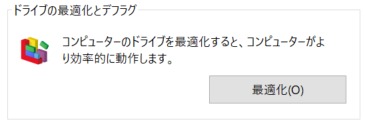
フォーマットの頻度、期間はどれくらい?
一般的にドライブレコーダーメーカーから推奨されているフォーマット頻度は、2週間~1ヶ月に1回です。
ただし、これは明確な根拠が有ってこの設定になっている訳では無く、割と適当に決められていると思います。
というのは、厳密に考えていくとフォーマット期間はそもそも期間で区切るものではなく、上書き回数で区切るべきものだからです。
この辺り…メーカーによって対応は様々ですが、期間で区切っているメーカーや、モデルによっては3回上書したらフォーマット推奨、なんてものもあります。(上書状況が可視化されている)
因みに…、3回上書ってどの程度の時間なのかというと、フルハイビジョンのドライブレコーダーで16GBのmicroSDに録画し続けると12時間くらいでフォーマットしなければならない事になります。
週に6時間の使用であれば2週間に一度という事になりますね。
128GBのmicroSDであれば3回上書するにはその8倍の96時間となりますので、週に6時間程度の使用であれば4ヶ月に一度となります。
フォーマットしないとmicroSDカードが壊れるのか?
なお、microSDカードのフォーマットを全くしなかった場合、microSDが壊れる、もしくは寿命が縮む事はあるのでしょうか?
答は壊れる事もありますし、寿命が縮む事もあります。
microSDが壊れる、という表現はちと曖昧な感じがするのですが、熱などで各部が劣化して読み書き不能になる場合は「物理的に壊れる」という事になり、データ書き込み時のトラブルなどで使用不能になる状態を「論理的に壊れる」と呼ぶ事にしましょう。
「物理的に壊れた」場合には、もう手の打ちようがありませんが、「論理的に壊れた」場合には一時的にデータの読み書きが不可能になっている状態ですが、ドライブレコーダーやパソコンでフォーマットを行うと再度使える状態になる可能性があります。
ただし、「論理的に壊れた」場合でも素人の知識では復旧が不可能になる事もあります。
ドライブレコーダーでフォーマットをしないと論理的に壊れる可能性が高くなりますので、寿命は縮む可能性があると言えますね。
フォーマットのやり方が分からないんだけど?
ドライブレコーダーを初めて購入した方で、今までビデオカメラやデジカメを使用した事がない方はそのフォーマット方法が分からないような事もあるかと思います。
ドライブレコーダーで使用するmicroSDカードのフォーマットは、通常使用においては特別なものは必要ありません。
最近ではフォーマットが必要なmicroSDカードを挿入して電源を入れると、自動でフォーマットメニューが表示されるモデルが増えていますが、市場全体から見ると半分以上がフォーマットメッセージが出てきません。
そのような場合には、使用するドライブレコーダーに挿入し、電源をオンにした状態でメニューボタンから「フォーマット」や「初期化」「形式」などの項目を選んで実施します。
メニューボタンは個別のドライブレコーダーによって異なりますが、大体の場合「メニュー」や「M」などの印字がされているボタンを押します。
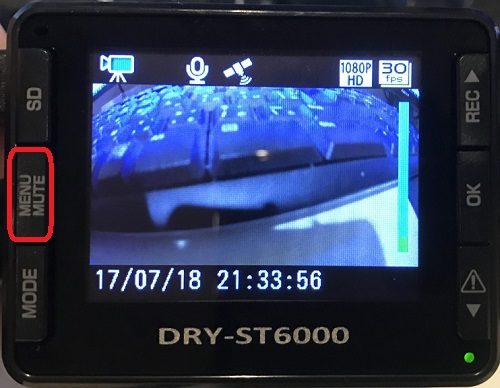
なお、録画されている状態からはメニューに入れないモデルもありますので、その場合には「OK」や「決定」のボタンを押して録画を停止してから常時の「メニュー」を起動させます。

メニューを表示させたら「▲」「▼」の印字があるボタンで選択項目を送っていきます。
そこで「フォーマット」や「初期化」「形式」などの項目が見つかったら「OK」ボタンを押す事でフォーマットが可能です。

「フォーマット」や「初期化」「形式」の項目が見つからない場合
ドライブレコーダーによってはメニューを起動させて矢印で選択項目を送っても「フォーマット」の項目が見当たらない場合があります。
そういったモデルの場合にはメニューのツリー自体が「録画メニュー」「再生メニュー」「駐車監視メニュー」「システムメニュー」などに分かれている可能性が高いです。
私自身はこのようなツリーのモデルは初心者にとっては不親切だろうと感じていますが、例えば下の写真の上部のアイコンがそれに当たります。

4つのアイコンが横に並んでいますが、このアイコンが「録画メニュー」「再生メニュー」「駐車監視メニュー」「システムメニュー」のそれぞれの親となっており、親を「MODE」場合によっては「M」などのボタンで変更しない限り、いつまでたっても「フォーマット」の項目に辿り着くことが出来ません。
※「M」ボタンが「メニュー画面の呼び出し」であったり「モードの切り替え」でああったり機種ごとに異なるので分かりにくい。
いつまでたっても「フォーマット」の項目に辿りつけない場合には、他のそれっぽいボタンを押してみて下さい。
ドライブレコーダーでフォーマットが出来ない場合
ドライブレコーダーとmicroSDカードは、同じメーカーが生産している訳では無く、ごく稀にですが相性の問題で正常にフォーマットが出来ない事があります。
また、既に他のガジェットで使用したmicroSDカードをドライブレコーダーでフォーマットする場合、モデルによってカード全体の領域をフォーマットするもの、またはその時点での空き領域だけをフォーマットする場合があります。
ドライブレコーダーでフォーマットが出来ない場合、またはデータが入っているカードを使用する際には、一旦パソコンでフォーマットを行ってからドライブレコーダーのメニューでフォーマットする事をおすすめします。
パソコンでのフォーマット方法
ドライブレコーダーで使用するmictroSDカードをパソコンでフォーマットする場合、Windowsに初期搭載しているフォーマット機能では形式が合わないケースがあります。
過去に色々なドラレコとフォーマッターの組み合わせを試していますが、以下のフォーマッターが操作が簡単で安定性が高いと思います。
■ I/Oデータ「I-O DATA ハードディスクフォーマッタ」ダウンロードページ
なお、カードスロットが付いていないパソコンにmicroSDカードを読み込ませるには、以下のようなリーダーが必要になります。
カードをパソコンに認識させると、以下のようにドライブとして表示される筈です。
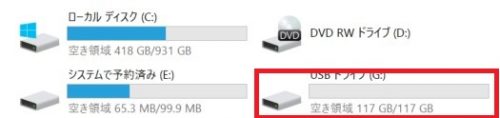
「I-O DATA ハードディスクフォーマッタ」をダウンロードし、解凍時に作成されたフォルダから「HDDFMT.exe」を起動させます。

USB接続で認識されたドライブを選択して「次へ」をクリックします。
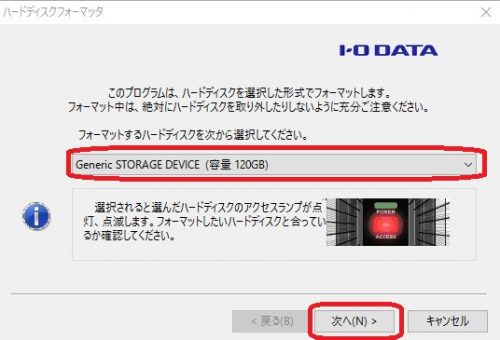
フォーマット形式にFAT32を選択して「次へ」をクリックします。
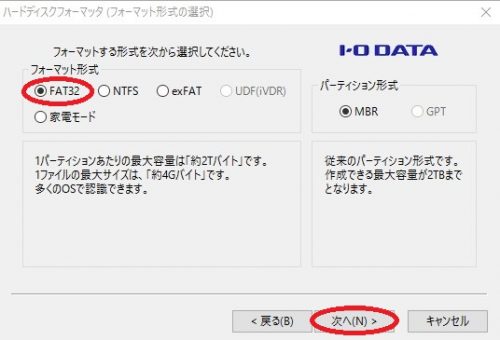
「注意事項に同意します」をチェックして「次へ」をクリックします。
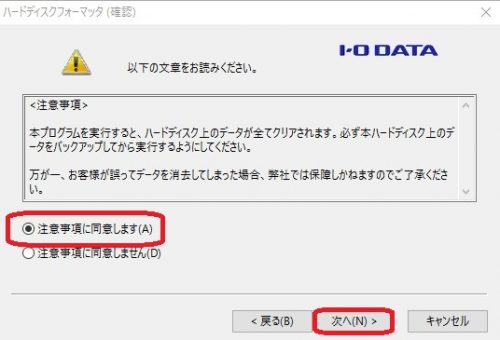
実行をクリックするとフォーマットが始まります。
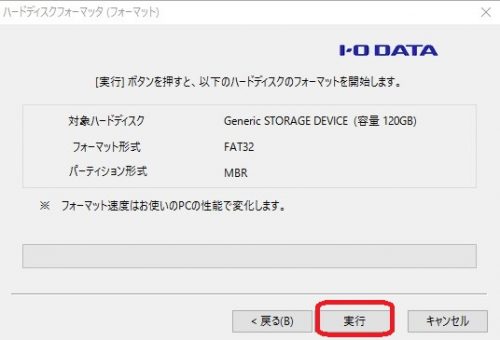
以上でパソコンでのフォーマットは終了です
パソコンでのフォーマットが終わったら、再度ドライブレコーダーのフォーマット機能を使用してフォーマットすると上手く行く可能性があります。
パソコンでのフォーマットしてもダメな場合
パソコンでフォーマットしてもダメな場合には、相性の問題である可能性もありますが、カード自体が不良品か粗悪品である可能性も否定できません。
パソコンでドライブを右クリックして、容量が正常に表示されているか?(概ね90%ちょいの表示されば正常です)
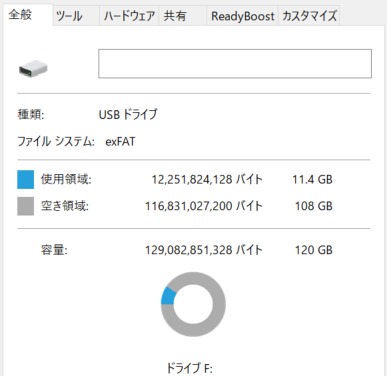
正常に表示されているなら、以下のソフトを使用して表示されている容量が正常に使用できるかチェックしてみるのも良いでしょう。
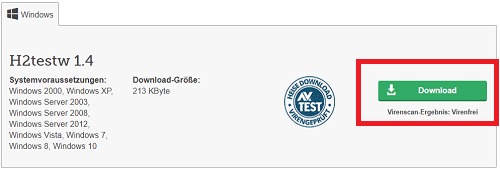
ファイルを解凍したら「h2testw.exe」を起動します。

言語は「English」にチェックを入れ、「select target」で確認するmicroSDカードのドライブを選択します。
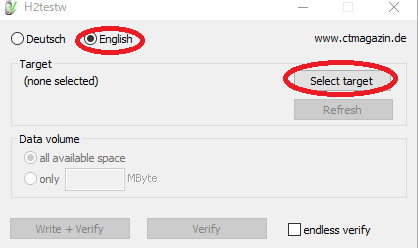
「all available space」の部分に正常に容量が表示されていれば、「Write+Verify」で全ての領域に書き込みが可能かテストします。
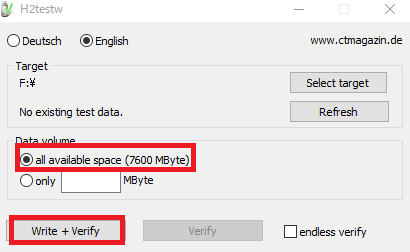
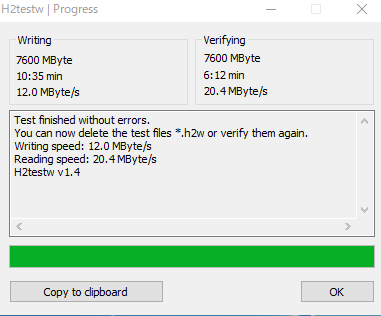
正常に表示や書き込みが出来ない場合にはmicroSDカードの不良が疑われますので、販売元への確認をおすすめします。
フォーマットは一度だけやれば良いというものではない
これはドライブレコーダーだけに限った事ではありませんが、microSDなどのデジタル記録媒体はアスファルトで舗装された道路と同じように使用する度に劣化していきます。
劣化した状態で使用し続けると正しく録画されなくなるケースも発生する可能性がありますので、道路と同じように定期的にメンテナンスが必要になるのですが、そのメンテナンスがフォーマットという訳です。
どのメーカーも説明書に「microSDカードは定期的にフォーマットして下さい」などの注意書きをしていると思いますが、定期=1週間などの期間と捉えるよりも(毎日乗る人と乗らない人では全然違うので)上書き2回ごとに1回という上書き回数で考えた方が良いでしょう。
フォーマットを定期的に行うことで正しく動作し易くなるだけでなく、microSDカードの寿命も延びると言われています。
なお、ここで説明画像として使用したユピテルの「DRY-ST6000d」などは右端のカラーバーでmicroSDカードの上書き状況をビジュアルで分かり易く示してくれますのでなかなか便利です。
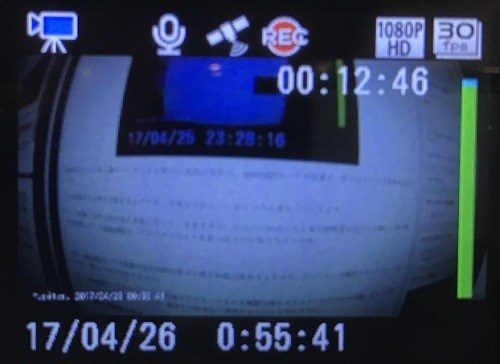
フォーマットを忘れてしまいそうな人は?
定期のフォーマットが面倒と感じる人や、忘れてしまいそうな人には以下のようなフォーマット不要のドライブレコーダーを選ぶという手もあります。

(ドライブレコーダー専門家 鈴木朝臣)




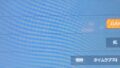
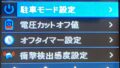




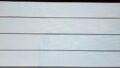
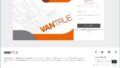
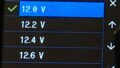
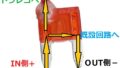



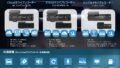

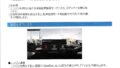



コメント
いつも拝見させていただいております、菅野といいます。
不良メモリまたは書き込み異常のメモリの記事があったので、要望ついでにコメントを・・・。
最近とは言えませんが、以前から容量偽装メモリが怪しいサイトから販売されていましたが、最近は偽装技術が高度化され、酷い状況になっています。この件についても、記事にしていただきたいと思います。私もつい先日ですが、ヤフーショップから購入したパッケージ版で騙されました。注意喚起をお願いいたします。64GB以上で通常価格の半分以下は偽物でしょう。ご検討ください。
Yukio Kanno様
microSDカードの偽物の問題は以前から報告があり、こちらの記事にてご説明しています。
https://car-accessory-news.com/drive-recorder-microsd/
anazon以外の販路についても後日追記しておきます。